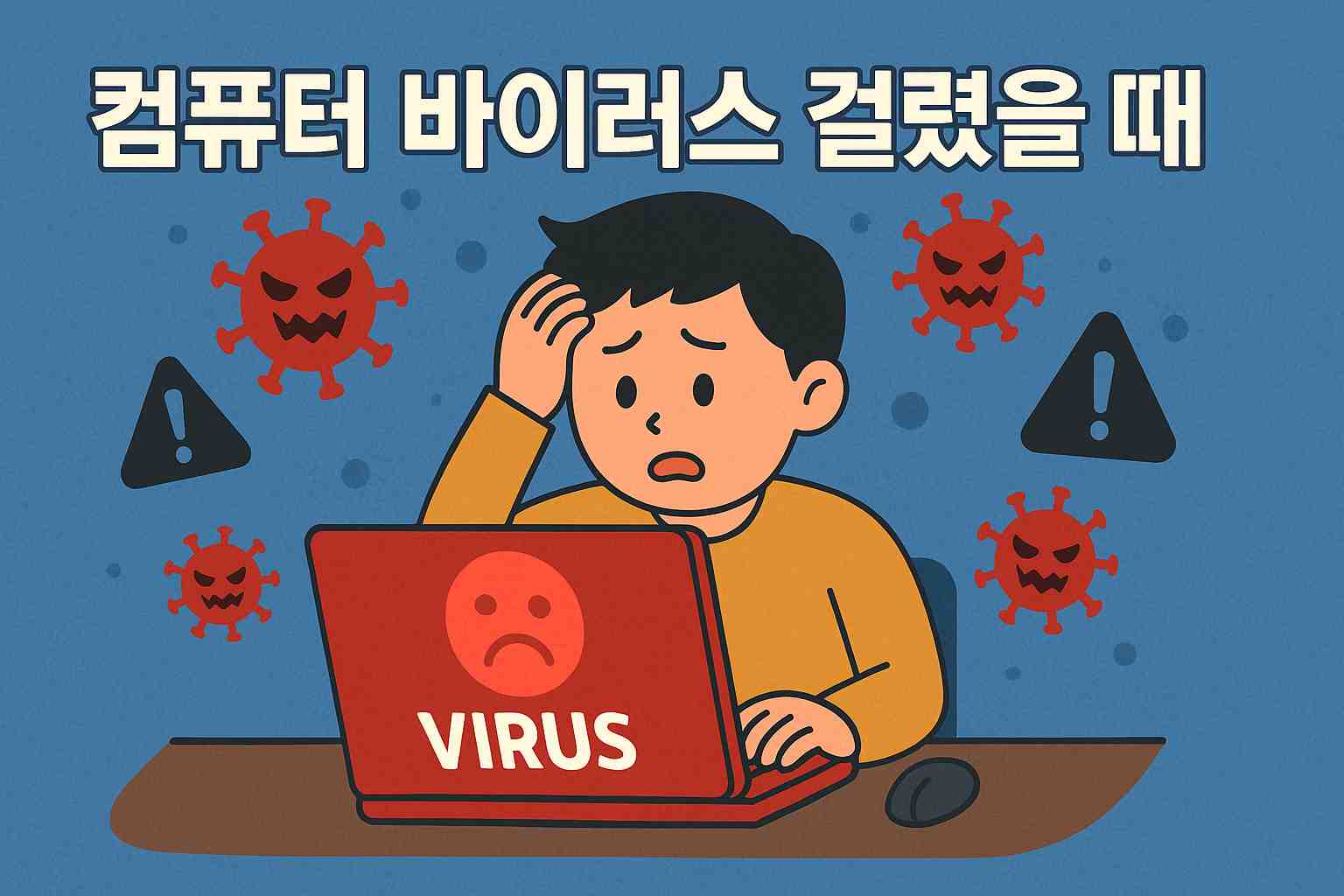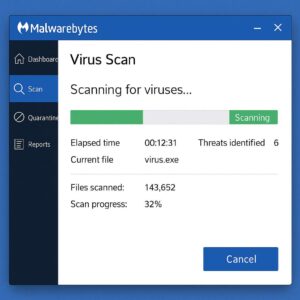“혹시 내 컴퓨터가 느려지거나 이상한 팝업이 떠서 불안하신가요? 당신도 이런 경험 있으셨나요? 오늘은 컴퓨터 바이러스 걸렸을 때 당황하지 말고 바로 실천할 수 있는 5단계 대처법과 함께, 완전 무료로 사용할 수 있는 추천 백신 프로그램까지 깔끔하게 정리해드려요!
🔍 1단계 – 이상 증상 파악하기
컴퓨터가 갑자기 느려지거나, 팝업창이 자주 뜨고, 브라우저 시작 페이지가 바뀐다면, 아마도 컴퓨터 바이러스 걸렸을 때 발생하는 전형적인 증상이에요. 먼저 감염 여부를 파악하는 것이 중요합니다.
잘못된 판단으로 시간 낭비하지 않도록 주의해주세요.
🔍 2단계 – 안전 모드로 부팅
안전 모드로 부팅하면 바이러스가 활성화되지 않아 치료 효율이 높아집니다. “F8” 또는 “Shift + 재부팅”으로 안전 모드로 들어간 뒤, 내장 안전 모드(네트워크 사용 가능)로 진입해 주세요.
🔍 3단계 – 무료 백신으로 정밀 검사
여기서 중요한 건 “가장 유명한 유료 프로그램을 써야 한다”는 편견을 버리는 거예요. 다음은 제가 직접 써보고 추천하는 **무료 백신 프로그램**입니다:
- Avast Free Antivirus – 초보자도 쓰기 쉽고 실시간 보호 기능이 튼튼해요.
- AVG AntiVirus Free – 경량화된 검사와 자동 업데이트가 매력!
- Malwarebytes Free – 설치 후 바로 수동 검사로 잠복 악성코드를 잡아줘요.
각 프로그램마다 특성이 다르니, 상황에 맞춰 하나 또는 둘 조합해서 사용해 보세요.
🔍 4단계 – 치료 후 정리 및 재검사
검사가 끝난 뒤엔 반드시 치료/삭제 기능을 사용하고, 재부팅 후 한 번 더 스캔하세요. “완치된 줄 알았는데 다시 이상하다” 싶은 경우가 많거든요. 또한, 시스템 클린업 툴을 통해 불필요한 임시 파일, 레지스트리도 정리해 주세요.
👉 시스템 클린업 툴 → CCleaner 공식 다운로드
– 안전 모드로 부팅
– 무료 백신으로 2회 이상 검사
– 치료 후 재부팅 및 스캔
– 불필요 파일 깨끗하게 정리
🔍 5단계 – 예방 조치 및 습관화하기
마지막으로, 백신을 설치하고 자동 실시간 보호를 설정해두는 것, OS 및 소프트웨어를 항상 최신으로 유지하는 것, 출처 불분명한 이메일 첨부나 다운로드는 절대 실행하지 않는 것—이 세 가지만 지켜도 대부분의 바이러스는 예방할 수 있어요.
자주 묻는 질문 (FAQ)
Q1: “2025년에도 이 방법이 유효한가요?”
네! 이 글은 2025년 9월 기준으로 작성된 최신 방식이에요. 컴퓨터 바이러스 걸렸을 때 안전 모드, 무료 백신, 예방 습관은 변하지 않는 기본 대처법입니다.
Q2: “무료 백신만으로도 충분히 치료되나요?”
네, 대부분의 일반적인 악성코드는 무료 백신으로 충분히 치료할 수 있어요. 하지만 랜섬웨어 같은 고급 위협은 추가 툴이나 전문가 도움을 고려하시는 게 좋아요.
Q3: “치료 후에도 컴퓨터가 느린데, 어떻게 하나요?”
스캔 외에도 “디스크 정리”, “시작 프로그램 조정”, “브라우저 캐시 삭제” 같은 간단한 정리 작업만으로도 체감 속도가 많이 개선될 수 있어요.
Q4: “실시간 보호 기능을 끄면 안 되나요?”
실시간 보호는 항상 켜 두는 게 좋아요. 끄면 바이러스가 백신을 피해서 침투할 가능성이 커져요.
바쁜 당신도, 이 5단계만 따라 하면 컴퓨터 바이러스 걸렸을 때 당황하지 않고 깔끔하게 해결할 수 있어요. 더 자세한 사용 방법이나 프로그램 다운로드는 아래 링크를 참고해 주세요.
👉 지금 바로 확인해보세요 → Malwarebytes 공식 사이트
👉 초보자도 쉽게 쓸 수 있는 Avast → Avast 무료 백신 다운로드
👉 관련 글도 참고해 보세요. 2025 최신 무료 백신 다운로드·설치·사용법